
タブレットが遅い!再起動やアプリ・通信環境を見直そう!対処法を紹介
Contents[OPEN]
- 1タブレットの動作が遅いときの対処法!再起動・電源をオフにする
- 2タブレットが遅いときの対処法!アプリやストレージを見直す
- 2.1不要なアプリは停止しよう
- 2.2アプリのアンインストール・再インストール
- 2.3Androidの場合はセーフモードで問題のあるアプリを探す
- 2.4画像・動画などの不要なデータは消そう
- 2.5キャッシュ・履歴などを消そう
- 3タブレットが遅いときの対処法!通信環境を見直す
- 3.1Bluetooth・位置情報などの不要な通信を止める
- 3.2機内モードを試す
- 3.3Wi-Fiの再接続・ルーターの再起動を試す
- 3.4通信データの制限がないか確認して
- 3.5通信環境で障害が起きているのかも
- 4タブレットが遅いときの対処法!どうしても治らないときは
- 5ときにはタブレットを休ませることも大切!
機内モードを試す
機内モードのオン・オフを切り替えると電波の受信環境がリセットされ、動作が安定するようになる場合があります。
以下の手順を参考に、機内モードのオン・オフを切り替えてみてください。
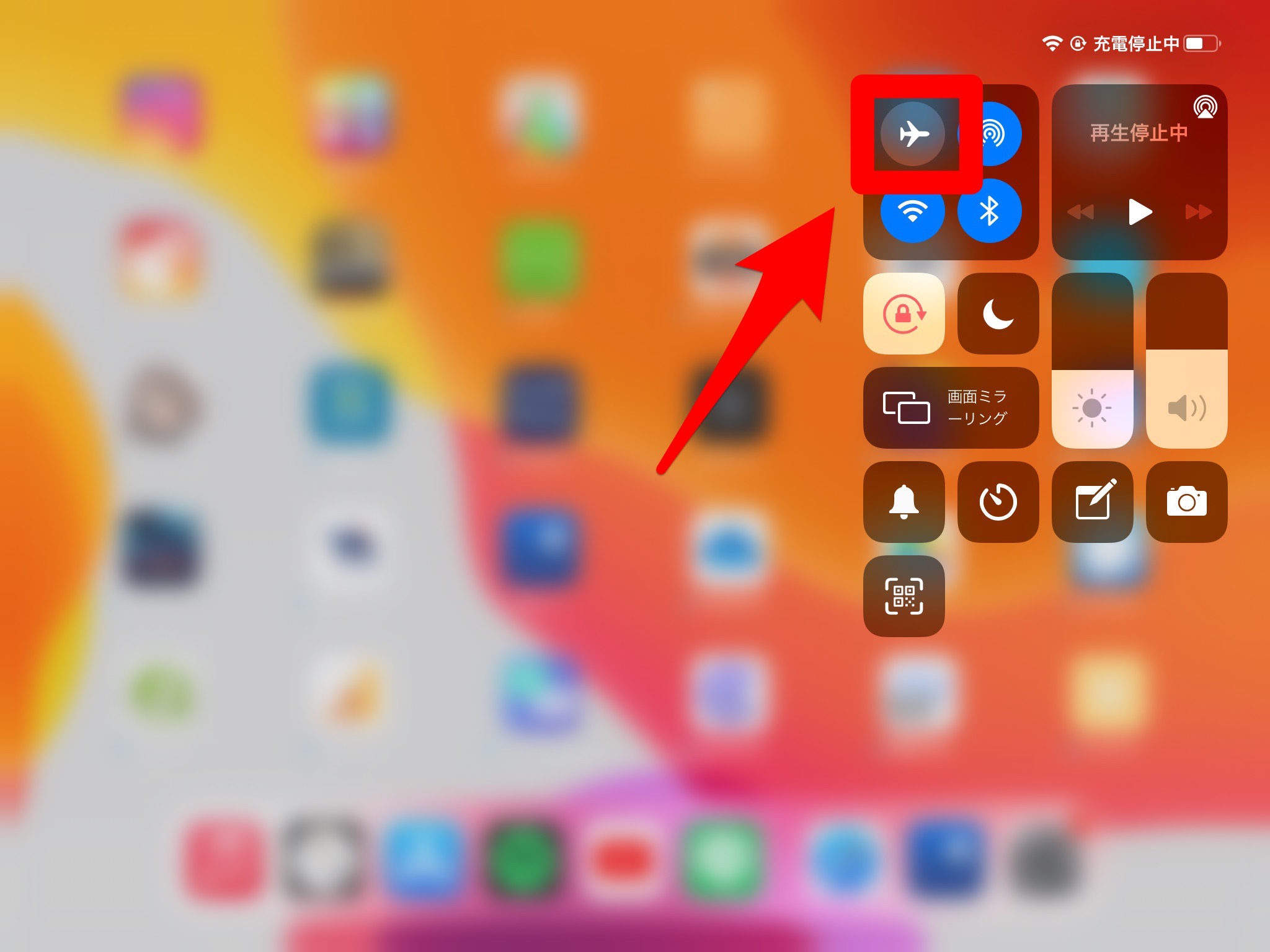
- 画面の右下から上にスワイプし、コントロールセンターを開きます。
- 「機内モードボタン(飛行機のアイコン)」をタップしてオフにします。
Wi-Fiの再接続・ルーターの再起動を試す
Wi-Fiの接続状況が悪い場合は、Wi-Fiのオン・オフを切り替えてみてください。
Wi-Fiの接続が不安定なときに有効な方法です。以下の手順を参考にしてくださいね。
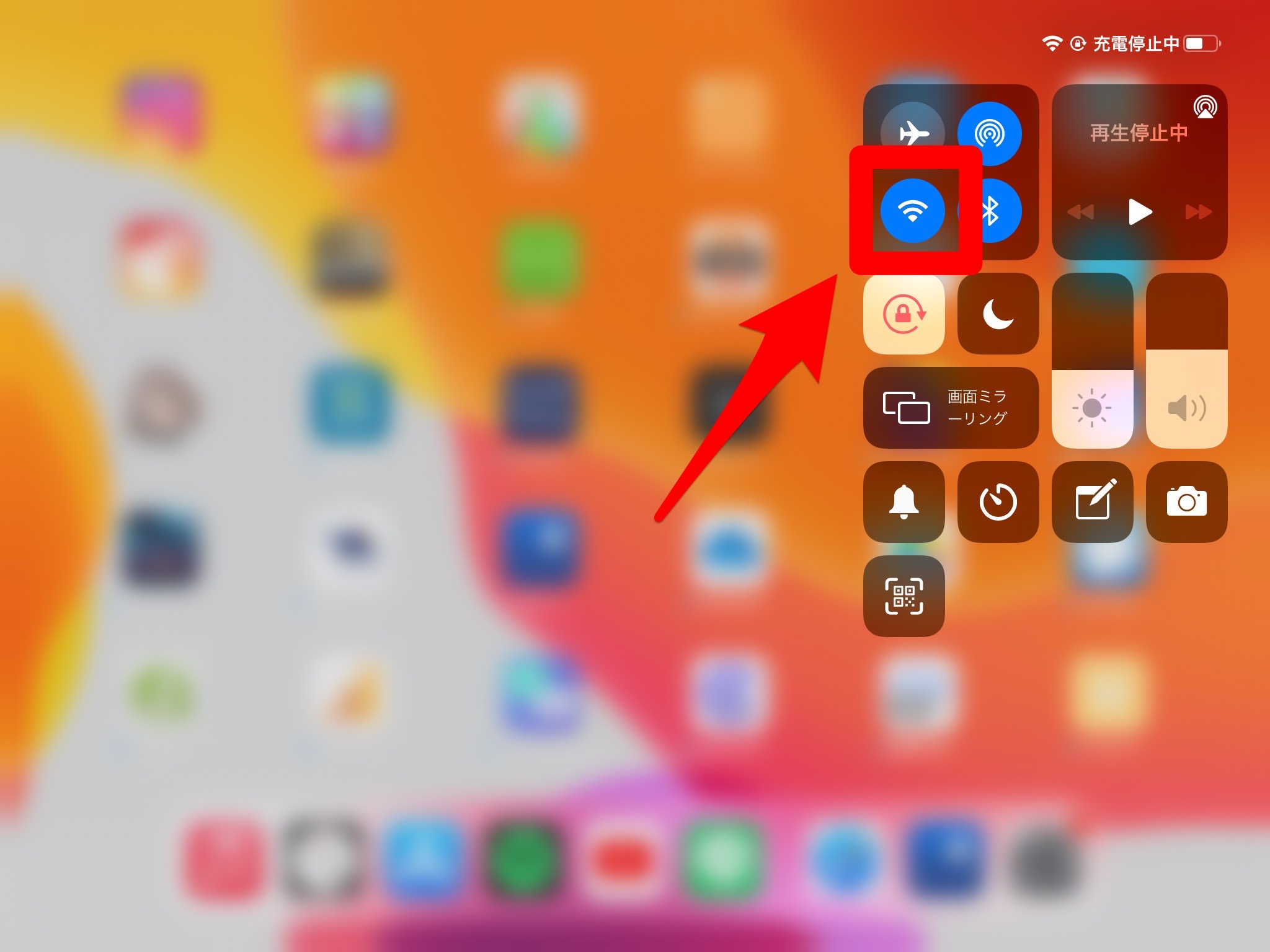
- 画面の右下から上にスワイプし、コントロールセンターを開きます。
- 「Wi-Fiボタン」をタップしてオフにします。
Wi-Fiを再接続しても解決されない場合は、ルーターを再起動してみてください。
再起動することで、ルーターが自動的に余裕のあるチャンネルに設定してくれます。
再起動するには、まずランプの点滅が終わるまで電源ボタンを押します。
ランプが消えたことを確認したら、もう一度電源ボタンを押して起動しましょう。
通信データの制限がないか確認して
モバイル通信が不安定な場合は、各キャリアのサイトから利用中のデータ量を確認してみてください。
もしかしたら、通信量が上限に達して制限がかかっているのかもしれません。
通信環境で障害が起きているのかも
インターネットの回線が混雑していることが原因で、うまく繋がらないのかもしれません。
しばらく時間を置いてから、もう一度接続を試してみてください。
基本的に、「12時〜13時」と「20時~22時」の時間帯は人が携帯を見ることの多い時間帯なので、アクセスが混雑しやすいです。
接続中の状態が長く続くようなら、その時間を避けてから接続してみると良いでしょう。
タブレットが遅いときの対処法!どうしても治らないときは
どの方法を試しても解決されない場合は、以下の方法を試してみてください。
- iPadの場合は「Apple サポート」を活用する
- タブレットが古いのかも!買い替えも検討しよう
- バックアップを取って初期化しよう
それでは、詳しく見ていきましょう。
iPadの場合は「Apple サポート」を活用する
どの対処法を試しても解決されないのであれば、Apple サポートアプリを利用するのも一つの手です。
Apple サポートアプリとは、Appleデバイスを使っていて困ったことがあったときに、気軽に相談できるアプリです。
下記のリンクからインストールできます。
Appleサポートセンターに問い合わせる方法紹介しておきますね。
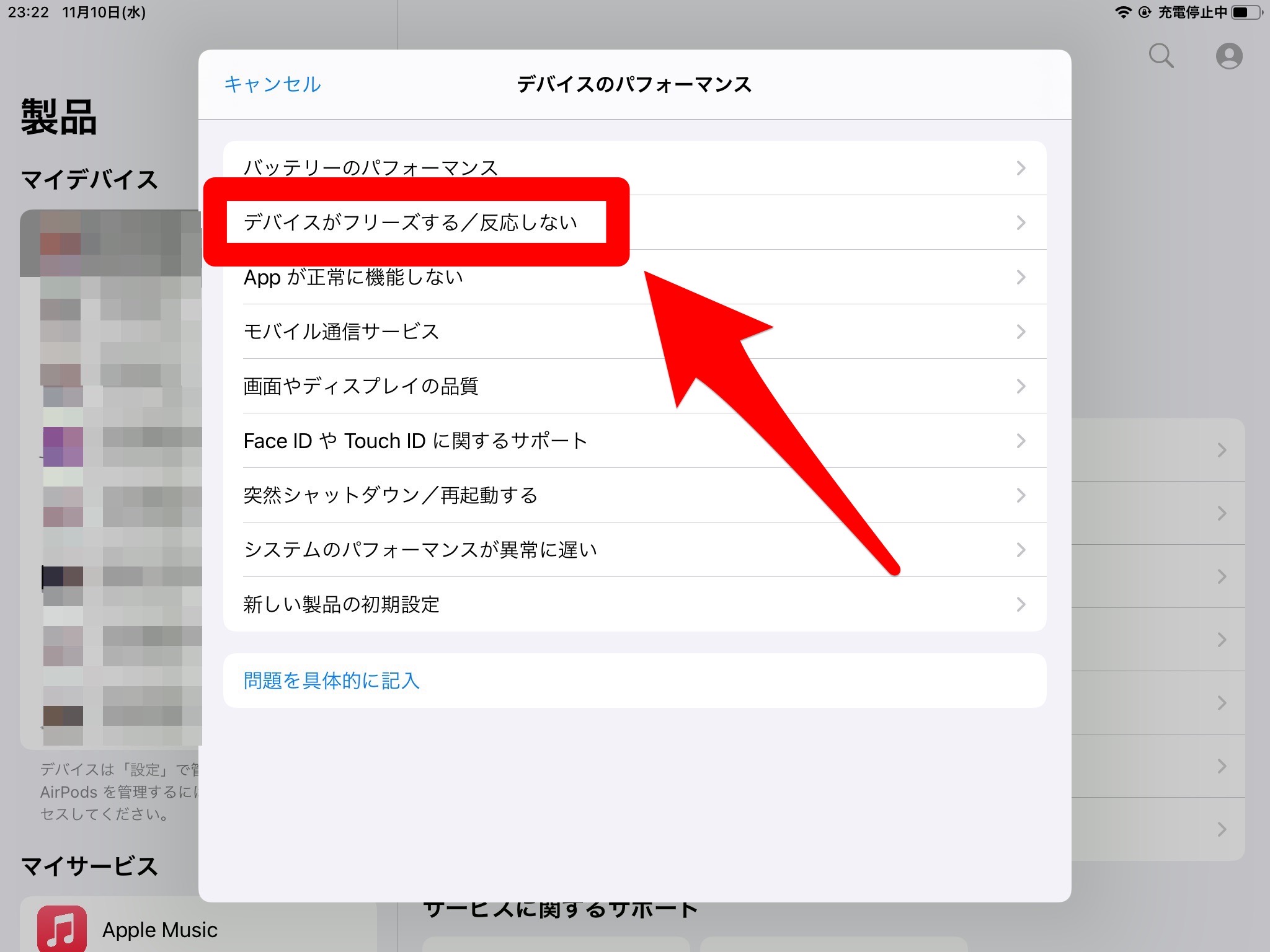
- 「Apple サポート」アプリを開きます。
- 「マイデバイス」から問題のiPadを選択します。
- 「デバイスのパフォーマンス」→「デバイスがフリーズする/反応しない」の順にタップしていきます。
- 画面の指示に従って問い合わせ方法を選択していきます。